- Lås upp Apple ID
- Bypass iCloud-aktiveringslås
- Doulci iCloud upplåsningsverktyg
- Factory Unlock iPhone
- Bypass iPhone-lösenord
- Återställ iPhone-lösenord
- Lås upp Apple ID
- Lås upp iPhone 8 / 8Plus
- iCloud Lock-borttagning
- iCloud Unlock Deluxe
- iPhone Lås skärm
- Lås upp iPad
- Lås upp iPhone SE
- Lås upp Tmobile iPhone
- Ta bort Apple ID-lösenord
Bästa sätten att fixa funktionshindrade iPhone som inte ansluter till iTunes
 Uppdaterad av Lisa Ou / 10 november 2021 16:30
Uppdaterad av Lisa Ou / 10 november 2021 16:30Om din iPhone är inaktiverad och inte kan ansluta till iTunes, vad ska du göra? Att ha en inaktiverad iPhone är frustrerande nog, vad mer om den ber dig att ansluta till iTunes men du misslyckas med att göra det. Men oroa dig inte eftersom du kan fixa det så länge du lär dig på rätt sätt hur du avaktiverar en iPhone utan iTunes, eller till och med med iTunes. Men vet först varför en iPhone som är inaktiverad inte kan ansluta till iTunes.
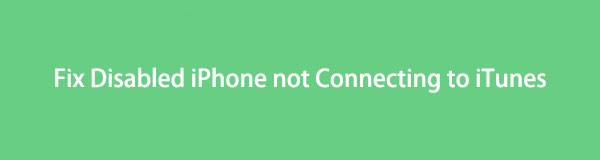

Guide Lista
1. Varför min iPhone är inaktiverad och inte ansluter till iTunes
Om du upprepade gånger anger ett felaktigt lösenord på en iPhone, kommer det att inaktiveras. Om du gör det för mer än vad du får, måste du ansluta din iPhone till iTunes för att åtgärda problemet. Det är illa nog att låsas ute från din iPhone, men det är ännu värre om din iPhone inte ansluter till iTunes också.
En iPhone är inaktiverad med en motsvarande mängd felaktiga gissningar. Här är en lista över hur många försök som krävs för att en iPhone ska inaktiveras:
| Felaktiga lösenordsförsök | Resultat | Konsekvens |
| 6 felaktiga gissningar | iPhone är inaktiverad | Försök igen om 1 minut |
| 7 felaktiga gissningar | iPhone är inaktiverad | Försök igen om 5 minuter |
| 8 felaktiga gissningar | iPhone är inaktiverad | Försök igen om 15 minuter |
| 9 felaktiga gissningar | iPhone är inaktiverad | Försök igen om 60 minuter |
| 10 felaktiga gissningar | iPhone är inaktiverad | Anslut till iTunes |
FoneLab Hjälper dig att låsa upp iPhone-skärmen, tar bort Apple-ID eller dess lösenord, ta bort skärmtid eller lösenord på några sekunder.
- Hjälper dig att låsa upp iPhone-skärmen.
- Tar bort Apple ID eller dess lösenord.
- Ta bort skärmtid eller lösenord för begränsning i sekunder.
Dessutom, här är några möjliga skäl till varför du skulle mata in felaktiga lösenord på din iPhone, eller förmodligen varför ett felaktigt lösenord kommer att anges.
- Du har glömt ditt lösenord.
- Ett barn eller någon leker med din iPhone och av misstag rör och anger slumpmässiga lösenord.
- Någon annan försöker bryta sig in eller använda din iPhone med våld.
- Din skärm är påslagen och ligger i fickan och blir därför vidrörd av misstag.
iPhones förbättrade och förhöjda säkerhetsmekanismer är speciellt utformade för att motstå påtvingad åtkomst för att skydda iPhone-användare. Men det är också oundvikligt att användarna låser sig ute från sina telefoner. Med det måste användaren ansluta till iTunes för att bekräfta identiteten. Men problemet är att du inte kan ansluta till iTunes enbart från din iPhone. Det är därför du måste veta vad du ska göra när du stöter på dilemmat med en iTunes som inte kunde ansluta till denna iPhone.
2. Så här fixar du inaktiverad iPhone med iTunes
Om din inaktiverade iPhone visar Anslut till iTunes eller Anslut till en Mac/PC men du inte kan ansluta den oavsett hur mycket du försöker, måste du återställa den. Som en del av återställningsprocessen kommer du mer än att förlora all data på din iPhone. Tappa inte allt hopp, du kanske kan återställa alla eller några av dina förlorade data på din iPhone från dina iTunes-säkerhetskopior. Om du å andra sidan är en macOS Catalina-användare kan du använda Finder fullt ut. Med mycket liknande metoder kan du göra samma sak med Finder som du kan med iTunes. Om din iPhone är inaktiverad och inte kan ansluta till iTunes, här är vad du kan göra för att fixa det med iTunes.
steg 1uppsättning återställningsläge på din iPhone.
- För att stänga av din iPhone på en iPhone 8, iPhone 8 Plus, iPhone X eller senare, tryck och håll ned volymknapparna och sidoströmknapparna tills avstängningsreglaget visas. Anslut sedan din iPhone till din dator medan du håller ned sidoknappen. Fortsätt att hålla ned sidoströmknappen tills skärmen för återställningsläge visas.
- För att stänga av din iPhone 7 eller iPhone 7 Plus, tryck och håll ned sidoströmknappen tills avstängningsreglaget visas. Anslut din iPhone till din dator efter det medan du håller ned volymknappen. Håll sidoknappen nedtryckt tills skärmen för återställningsläge visas.
- För att stänga av din iPhone 6s och äldre modeller, tryck och håll ned sido- eller övre strömknappen tills avstängningsreglaget visas. För att stänga av din iPhone, dra reglaget. Anslut sedan din iPhone till din dator medan du håller hemknappen nedtryckt. Håll hemknappen nedtryckt tills skärmen för återställningsläge visas.
steg 2Starta iTunes efter att du har anslutit din iPhone till datorn.
steg 3Klicka sedan på återställa och vänta en stund tills den uppdaterade iOS-mjukvaran laddas ner.

steg 4Slutligen, återställ din iPhone iTunes eller iCloud säkerhetskopior och ställ in din iPhone som ny.
Om din iPhone inte synkroniseras med iTunes måste du ange ett lösenord för att auktorisera den. Den inaktiverade svarta skärmen på en iPhone kan å andra sidan inte användas på något sätt. Din dator eller iTunes kommer nästan säkert inte att kunna känna igen din inaktiverade iPhone. Det är också möjligt att iTunes inte kan känna igen eller återställa en iPhone som är i återställningsläge. Om så är fallet är det bästa valet att använda ett återställningsprogram som hjälper dig att fixa en inaktiverad iPhone som inte ansluter till iTunes eftersom den inte är i återställningsläge.
FoneLab Hjälper dig att låsa upp iPhone-skärmen, tar bort Apple-ID eller dess lösenord, ta bort skärmtid eller lösenord på några sekunder.
- Hjälper dig att låsa upp iPhone-skärmen.
- Tar bort Apple ID eller dess lösenord.
- Ta bort skärmtid eller lösenord för begränsning i sekunder.
3. Så här fixar du inaktiverad iPhone utan iTunes
Om du vill fixa en iPhone inaktiverad utan iTunes, är detta perfekt för dig. Så här fixar du funktionshindrade iPhones utan iTunes med den bästa iOS-upplåsaren från tredje part.
Hur man åtgärdar funktionshindrade iPhone som inte ansluter till iTunes med FoneLab iOS Unlocker
FoneLab iOS Unlocker är ett verktyg som kan hjälpa dig om du har låst dig utanför din iPhone, glömt ditt lösenord, behöver hoppa över skärmtid eller har någon annan anledning att komma åt din iPhone. Den här appen är utmärkt för att torka av lösenord, ta bort Apple-ID:n och låsa upp skärmtid samtidigt som den bibehåller högsta säkerhetsnivån. Du kan använda det här verktyget för att återställa och fixa inaktiverad iPhone utan iTunes och ha tillgång till din iPhone.
steg 1För det första, ladda ner och installera FoneLab iOS Unlocker på din dator. Programmet kommer att köras automatiskt när det väl har installerats.

steg 2För det andra, välj Torka lösenord från gränssnittet.

steg 3För det tredje, klicka Start för att bekräfta ditt val. Anslut sedan din inaktiverade iPhone till din dator.

steg 4Efter det, bekräfta din enhetsinformation innan du låser upp din inaktiverade iPhone. För att göra det, klicka på Start knapp.
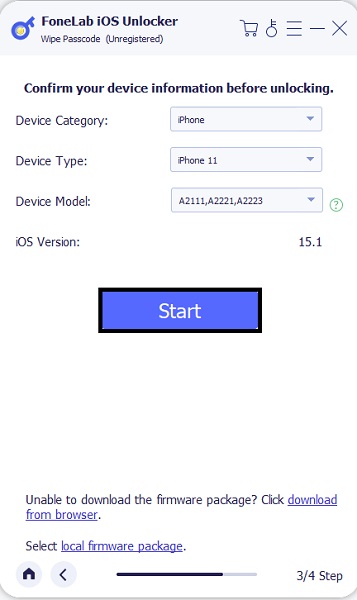
steg 5Slutligen klickar du på Lås och låt FoneLab iOS Unlocker torka din iPhones lösenord. Observera att iPhone-data kommer att raderas tillsammans med lösenordet.
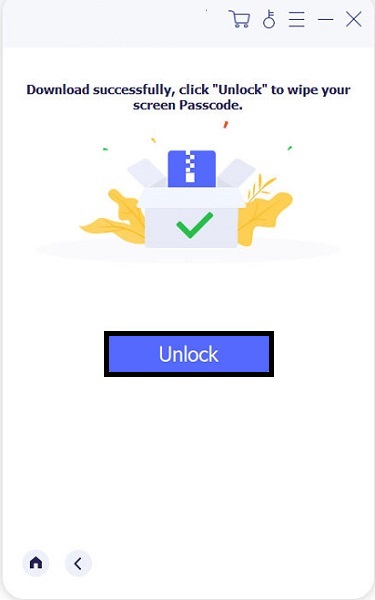
4. Vanliga frågor om inaktiverad iPhone ansluter inte till iTunes
Vad gör att sätta din iPhone i återställningsläge?
iPhone kan köras och anslutas till iTunes eller en PC efter att ha satts i återställningsläge. Detta låter dig antingen uppdatera operativsystemet till den senaste versionen eller återställa en fungerande säkerhetskopia till din iPhone-enhet.
Kan jag återställa och fixa min iPhone inaktiverad och ansluta till iTunes utan en dator?
Ja, det kan du verkligen. Du kan använda Apples Hitta min iPhone-tjänst för att återställa din förlamade iPhone utan att använda en dator. Hitta min iPhone är en online- eller appbaserad tjänst som låter dig arbeta på och komma åt en iOS-enhet var som helst. Du kommer att kunna låsa upp din enhet också.
När din iPhone är inaktiverad, förlorar du allt?
Nej, om du tålmodigt väntar på att din iPhone ska ta slut hela tiden, kommer dina data inte att raderas. Men om du väljer att hoppa över den inaktiverade skärmtiden riskerar du att förlora data. Du kan förlora din iPhones data om du använder iTunes för att återställa din iPhone. Men om du har en säkerhetskopia kan du kanske återställa dessa filer från den.
Avslutningsvis får du inte oroa dig för mycket eftersom det här inlägget är här för att hjälpa dig att lösa ditt problem när din iPhone är inaktiverad och anslut sedan till iTunes, iPhone X och tidigare och senare versioner. Dessutom får du inte oroa dig mycket även när iTunes inte kan fixa ditt problem med din inaktiverade iPhone eftersom FoneLab iOS Unlocker finns här för dig. Det är den mest rekommenderade lösningen för att fixa en inaktiverad iPhone som inte ansluter till iTunes på grund av dess säkra funktionalitet och mångsidighet.
FoneLab Hjälper dig att låsa upp iPhone-skärmen, tar bort Apple-ID eller dess lösenord, ta bort skärmtid eller lösenord på några sekunder.
- Hjälper dig att låsa upp iPhone-skärmen.
- Tar bort Apple ID eller dess lösenord.
- Ta bort skärmtid eller lösenord för begränsning i sekunder.
